[GlideX] Hogyan csatlakoztathatom az eszköz(ök)et Wi-Fi-n vagy USB-kábelen keresztül?
A képernyőtükrözés és a képernyő kiterjesztése engedélyezéséhez csatlakozzon a mobilkészülékhez egy olyan PC-ről, amely ugyanazon a Wi-Fi hálózaton van, vagy USB-kábel segítségével. Felhívjuk figyelmét, hogy az azonos Wi-Fi-n keresztüli csatlakozás korlátozott bizonyos hálózati környezetben, például irodai vagy iskolai környezetben, nyilvános hotspot használatával. Javasoljuk, hogy megbízható Wi-Fi-t használjon.
Hibaelhárítás iOS-eszközök felhasználói számára
Hibaelhárítás Android-eszközök felhasználói számára
Hibaelhárítás iOS-eszközök felhasználói számára
Kérjük, győződjön meg róla, hogy az iOS-eszköz megfelel az alábbi követelményeknek:
(1) A képernyőtükrözés és a képernyőkiterjesztés felismerhetősége be van kapcsolva.
(2) A GlideX mobilalkalmazása engedélyezve van, hogy látható legyen a számítógépen, és a mobileszköz képernyője nincs zárolva.
Töltse le és telepítse az iTunes alkalmazást az iOS mobilkészülékre, és csatlakoztassa a számítógéphez USB-n keresztül.
1. Kérjük, először telepítse a megfelelő USB-illesztőprogramot az iTunes telepítésével (kérjük, töltse le a 64-bites iTunesWindows 10 verziót )
2. Amikor az iOS-mobileszközt először csatlakoztatja a számítógéphez USB-n keresztül, győződjön meg róla, hogy az iTunes Windows verziója felismeri az iPhone vagy iPad készüléket. (Ha ennél a lépésnél problémák merülnek fel, kérjük, forduljon az Apple ügyfélszolgálatához segítségért, és ennek megfelelően indítsa újra az AMDS-t). Amikor megjelenik a következő párbeszédpanel [Bízik ebben a számítógépben?], kattintson a [Megbízom] gombra.
3. Ekkor csatlakoztassa a mobilkészüléket a számítógépen lévő GlideX-hez, a mobilkészülék megjelenik, és megjelenik egy USB-kapcsolat ikon.
4. Ha az iOS-eszköz nem található Mirror & Extend módban, kérjük, próbálja megnyitni az iTunes-t, hogy megtalálja azt.
Hibaelhárítás Android-eszközök felhasználói számára
Kérjük, győződjön meg arról, hogy megfelel az alábbi követelményeknek:
(1) Koppintson a [Felfedezhetőség] funkcióra, és kapcsolja be a [Képernyő tükrözése és képernyő kiterjesztése] funkciót.
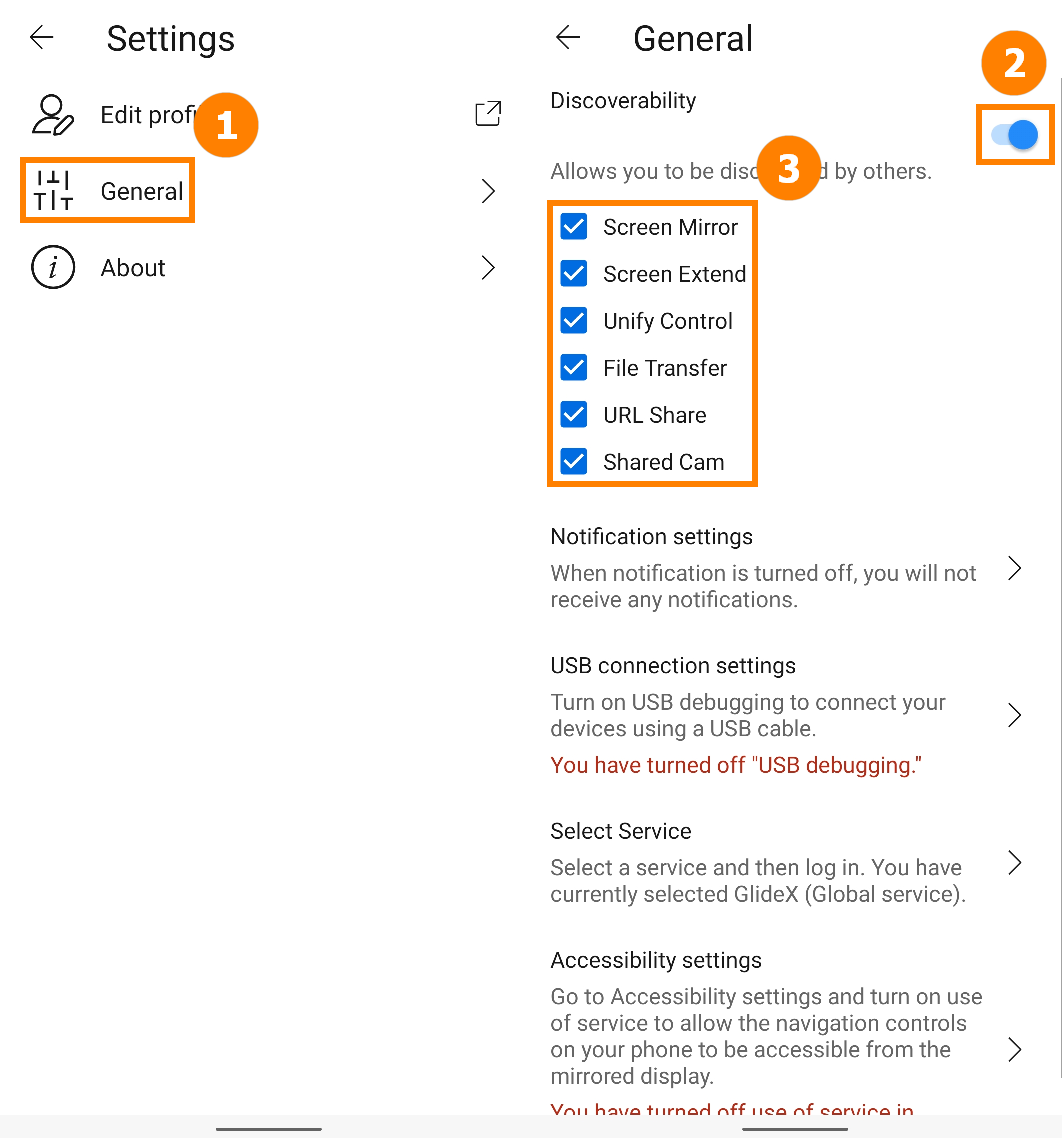
(2) A GlideX mobilalkalmazás úgy van megnyitva, hogy a számítógép számára látható legyen, és a mobileszköz képernyője ne legyen zárolva.
Válassza ki a csatlakozási módszert
1. Csatlakoztasson egy eszközt egy olyan PC-ről, amely ugyanarra a Wi-Fi hálózatra csatlakozik.
Közvetlenül csatlakozhat az Android készülékéhez.
2. Csatlakoztasson egy eszközt egy PC-ről USB-kábel segítségével.
Győződjön meg róla, hogy a mobilkészülék fejlesztői beállításai és az USB hibakeresés be van állítva, és az USB-kábel csatlakoztatása után engedélyezze az USB hibakeresést.
Lapozzon balra a GlideX [Kezdőlap]-on, koppintson az [USB-kapcsolat beállításai]-ra, koppintson a [Fejlesztői beállítások]-ra. A [Szoftverinformáció] oldalon, és koppintson a [Build Number] elemre hétszer egymás után a fejlesztői opciók bekapcsolásához (A "Fejlesztői opciók" megnyitása mobileszközönként eltérő, keresse meg a weben, hogyan nyílik meg a mobilkészüléke, vagy kattintson ide.).
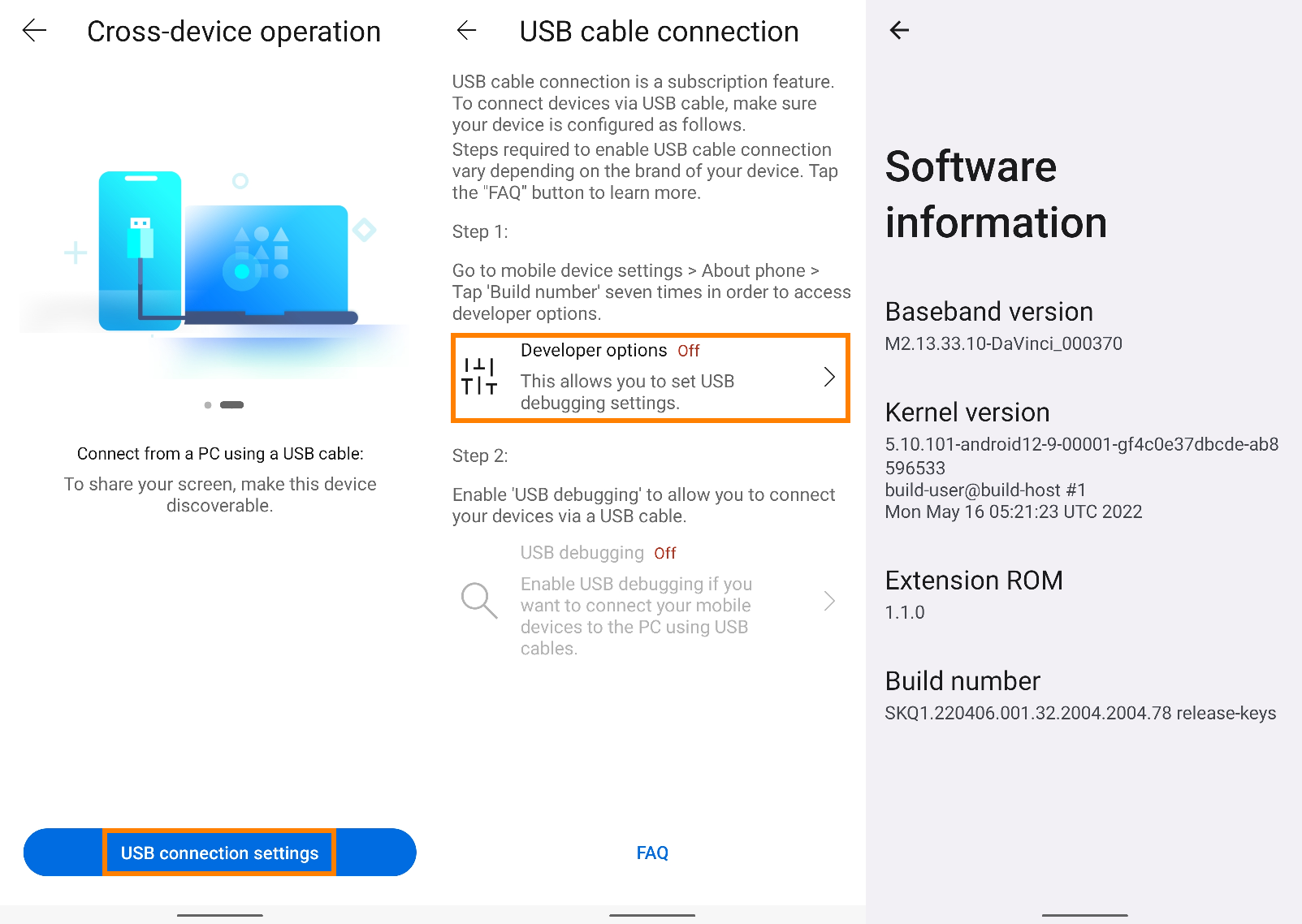
Ha a fejlesztői beállítások be vannak kapcsolva, térjen vissza az USB-kábel csatlakoztatás oldalára. Koppintson az [USB hibakeresés], vagy a [Fejlesztői beállítások] menüpontra, és koppintson az [USB hibakeresés] elemre, megjelenik egy felugró ablak, koppintson az [OK] elemre, és az USB hibakeresés érzékelése bekapcsol. Csatlakoztassa a számítógépet és a mobilkészüléket USB-kábel segítségével, és a mobilkészüléken megjelenik egy felugró ablak, koppintson a [Mindig engedélyezze erről a számítógépről] lehetőségre, majd koppintson az [Engedélyezés] lehetőségre, majd koppintson az [Igen] lehetőségre a számítógép és a mobilkészülék csatlakoztatásához.
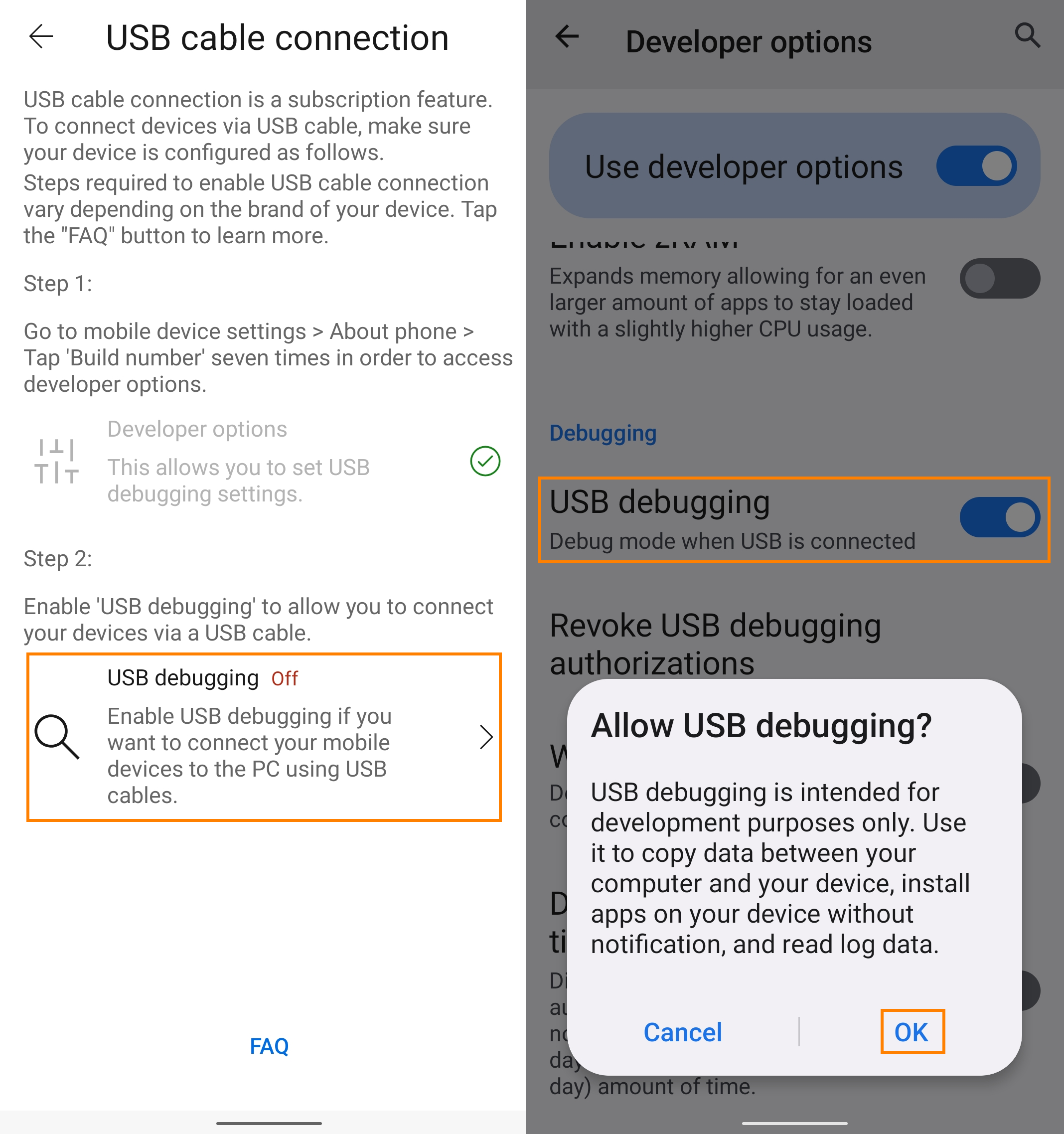
Amikor a mobileszközt a számítógépen lévő GlideX-hez csatlakoztatja, a mobileszköz megjelenik, és megjelenik egy USB-csatlakoztatott ikon.